На карте можно увидеть местоположение курьеров и их заказы. Свободным курьерам можно назначить новый заказ.
Для контроля перемещения курьеров на карте необходимо получить лицензию r_keeper Delivery Сourier on the Map.
Просмотр курьеров
Для просмотра курьеров:
- В меню колл-центра перейдите в пункт Карта

Откроется карта, на которой будут видны все курьеры, использующие приложение CourierApp, и заведение. Если это сеть — на карте будет изображены все филиалы - Сверху карты доступно две кнопки. Нажмите на кнопку Все курьеры, система отобразит всех курьеров.
- Отфильтруйте курьеров:
- Все курьеры — на карте будут отображены все курьеры
- Свободные — будут отображены курьеры, на которых не назначен ни один активный заказ. Иконка свободных курьеров окрашена в зеленый
- Занятые — будут отображены курьеры, которые выполняют заказ. Иконка свободных курьеров окрашена в белый.
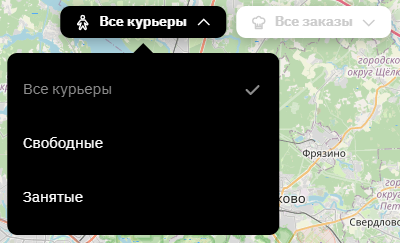
Готово, на карте отображены курьеры в соответствии с заданным фильтром.
Просмотр заказов на курьере
Для просмотра назначенных заказов на курьера:
- Нажмите на нужного курьера на карте
- Нажмите на кнопку Заказы.
Слева появится меню, в котором будет отображена информация о курьере: свободен он или занят, а также как перемещается. А также информация о назначенных заказах:
- Статус заказа
- Номер заказа
- Адрес доставки
- Имя и телефон клиента
- К какому времени ожидается доставка
- Способ оплаты
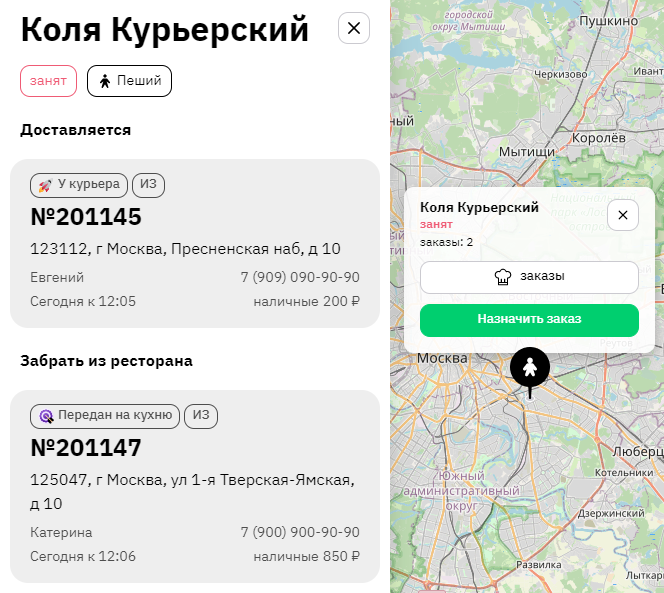
Боковая панель является информативной и не предусматривает никаких активных действий, кроме просмотра.
Назначение заказа на курьера
Для назначения заказа на курьера:
- Нажмите на отображающегося курьера на карте.
- Нажмите на кнопку Назначить заказ
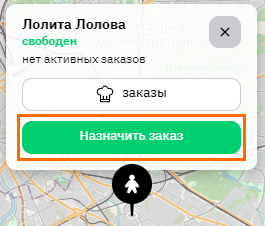
- На карте появятся иконки в виде домиков, куда необходимо доставить заказ. Нажмите на точку, на которую хотите назначить курьера
- Появится информация о заказе: точный адрес, имя и телефон клиента, к какому времени необходимо доставить заказ, а также способ оплаты. Нажмите на кнопку Назначить, если вы хотите назначить выбранного курьера на этот заказ
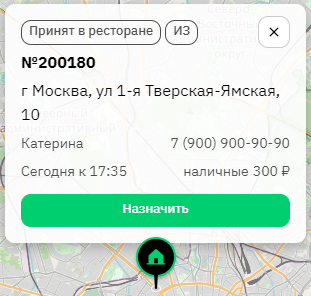 После назначения курьера заказ будет скрыт с карты.
После назначения курьера заказ будет скрыт с карты.
В фильтре карты автоматически будет выбран курьера, на которого только что назначили заказ. Чтобы очистить фильтр, нажмите на крестик рядом с его именем на кнопке вверху карты.

Готово, заказ назначен на курьера. При нажатии на курьера появится обновленная информация о сотруднике: его статус изменится на Занят, а количество заказов увеличится на один.
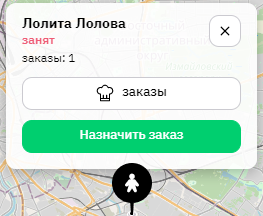
После того, как курьер отметит в приложении, что заказ доставлен, заказ исчезнет с карты, а у курьера станет на заказ меньше или он освободится, если это был последний заказ.
Смена курьера
Если вы хотите сменить изменить курьера для заказа, вы можете сделать это через карту. Для этого:
- В колл-центре перейдите на вкладку Карта
- Нажмите на кнопку Все заказы и отфильтруйте их по признаку Курьер назначен
- Выберите заказ, для которого хотите сменить курьера
- Нажмите на кнопку Сменить курьера
- На карте появятся точки с доступными курьерами. Выберите нужного
- Нажмите на кнопку Назначить заказ №...
Готово, курьер для заказа был изменен.